最近小編筆記本電腦鼠標壞了,由於之前也禁用了觸摸板,導致無法通過操作鼠標關機。現在問題來了,電腦不用鼠標怎麼關機?相信很多朋友都不是很清楚吧,今天小編親測教大家幾招,通過鍵盤也照樣能正常關機。

不用鼠標關機方法一:快捷鍵關機
在Win10電腦桌面界面(如果不是在桌面界面,可以按一下 【 Windows + D 】組合快捷鍵,快速切換到桌面界面),然後再按一下【 Alt + F4 】就可以快充彈出關機界面了,如圖所示。

最後再按一下 Enter鍵(回車鍵)就可以正常快速關機了。
不用鼠標關機方法一:借助小娜助手語音關機
通過小娜語音助手關機,需要事先設置好,首先需要激活小娜助手,另外電腦上要有麥克風(筆記本自帶,台式電腦需要借助帶麥克風耳機),最後設置一下語音關機就可以使用了。

設置教程請參考:【Win10怎麼語音關機 Win10小娜語音關機設置教程】
方法三:其它方法
不用鼠標關機的方法還有很多,比如事先在電腦桌面中創建一個關機快捷鍵方式,然後在Win10桌面界面,通過 Tab 鍵定位到這個關機快捷方式,然後按回車鍵運行即可。
此外,還可以通過定時關機來實現關機等等,這裡就不詳細介紹了。
相關教程:win10怎麼定時關機 Win10定時關機命令使用方法
總之,Win10電腦沒有鼠標照樣能關機,一般借助 Tab選擇切換鍵 + Enter(回車鍵)能夠替代大部分的鼠標操作,只是效率慢些,大家可以借助這2個按鍵,輕松找到開始菜單、關機選項等等,感興趣的朋友,不妨去試試吧。
Win10怎麼關機 2種Win10電腦關機方法
Win10怎麼關機啊?剛裝了Win10,但找不到Win10關機在哪?這是最近小白網友問到的一個問題。關機作為每次用完電腦必須操作的一項,還是會有不少小白朋友或者一些沒怎麼接觸電腦的大媽大爺不清楚,本文當寫個簡單的掃盲教程,附上3種Win10關機方法。

方法一:開始菜單關機
1、首先將鼠標移動到Win10桌面左下角的Windows(開始菜單)圖標上,如下圖所示。
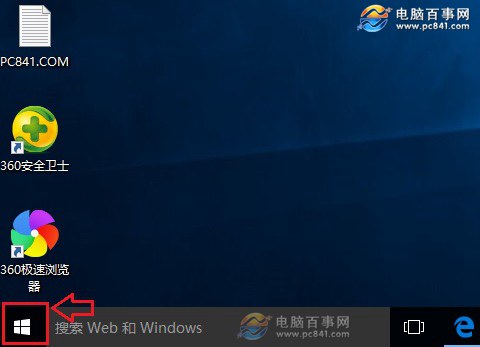
2、然後鼠標左鍵點擊開始菜單圖標,在彈出的開始菜單中,點擊【電源】,之後就會彈出:睡眠、關機以及重啟三個選項,如果需要關機,單擊中間的“關機”選項就可以了,如下圖所示。
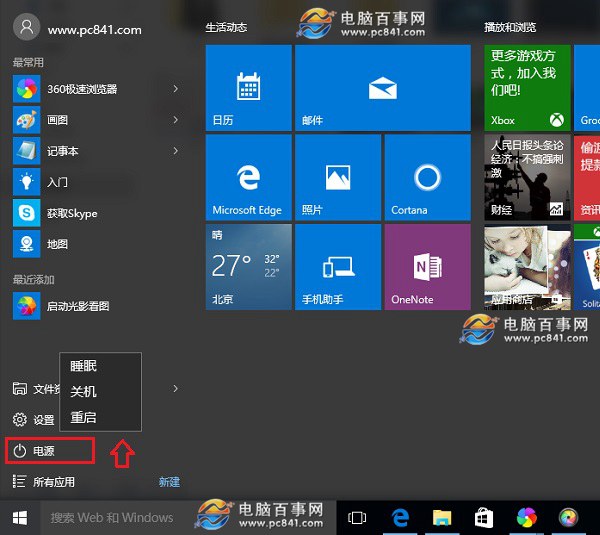
方法二:強制關機
長按電腦開機鍵,大約3-5s即可強制關機,這種方法適合電腦死機、無法通過鍵盤或者鼠標進行關機的情況下采用。
強制關機與直接斷電關機類似,容易損壞硬盤,尤其是一些比較老的機械硬盤或者出現壞帶的機械硬盤,強制關機可能會導致藍屏,甚至損壞硬盤,因此此方法不建議大家作為首選關機方案。
以上就是Win10電腦關機方法,建議大家直接通過開始菜單中的電源選項關機。